Czy masz problemy z wysyłaniem lub odbieraniem wiadomości tekstowych za pomocą iPhone’a, iPada lub Maca?
W tej funkcji przyglądamy się przyczynom niepowodzenia w usłudze iMessage i oferujemy proste wskazówki dotyczące rozwiązywania problemów, które pomogą naprawić aplikację wiadomości na iPhonie, iPadzie lub Macu.
Dlaczego iMessage nie działa?
Istnieje wiele powodów, dla których program iMessage może przestać działać: może to być problem z serwerem iMessage firmy Apple, problem z aplikacją Wiadomości lub może wymagać dostosowania ustawień.
Zanim przejdziemy do konkretnych trudności, przeprowadźmy przez dziewięć prostych kroków rozwiązywania problemów, które rozwiążą najczęstsze problemy z programem iMessage.
1. Sprawdź, czy serwer iMessage firmy Apple jest wyłączony
Pierwsza możliwość jest taka, że serwer, z którego uruchamiane jest iMessage, jest wyłączony – co może oznaczać, że iMessage nie działa dla nikogo.
Możesz sprawdzić, czy którekolwiek z usług online firmy Apple ulegają awariom, sprawdzając stronę statusu systemu.
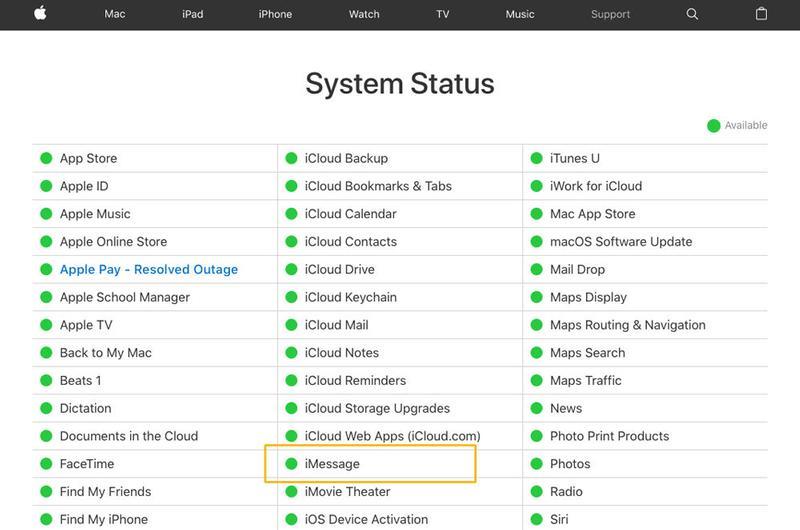
Na tej stronie Apple podaje informacje o wszelkich usługach związanych z planowanymi pracami konserwacyjnymi, a także raport o wszelkich ostatnio rozwiązanych problemach w dowolnej z jego usług.
Nawet jeśli strona statusu systemu Apple sugeruje, że wszystko jest w porządku, przerwa może być zlokalizowana.
Możesz również wyszukać słowo iMessage i powiązane terminy na Twitterze;
Poprawka
Dobrą wiadomością jest to, że nawet jeśli iMessage jest wyłączony, nadal powinieneś być w stanie komunikować się ze znajomymi za pomocą normalnych tekstów.
Jeśli iMessage się nie powiedzie, twoja wiadomość powinna zostać automatycznie przesłana do tekstu z zielonymi bąbelkami, a nie do niebieskich bąbelków iMessages.
Jeśli to nie działa, przeczytaj nasz przewodnik dotyczący wysyłania SMS-ów, gdy odbiorca nie otrzymuje wiadomości iMessages.
2. Upewnij się, że masz połączenie (i wystarczającą ilość danych)
iMessage potrzebuje połączenia transmisji danych, więc musisz upewnić się, że masz dostęp do sieci 3G lub 4G lub dobry sygnał WiFi.
Sprawdź, czy możesz uzyskać dostęp do sieci, wykonując szybkie wyszukiwanie w Safari.
Jeśli nie masz dobrego połączenia 3G lub 4G, możesz spróbować włączyć lub wyłączyć tryb samolotowy, aby sprawdzić, czy możesz poprawić swój odbiór.
Nawet jeśli połączenie komórkowe jest świetne, możesz mieć za mało danych.
Poprawka
Jeśli brakuje danych lub połączenie 3G / 4G jest słabe, spróbuj wykonać jedną z następujących czynności:
- Zaloguj się do pobliskiej sieci Wi-Fi, aby wysłać swój iMessage. Wi-Fi i sprawdź, czy w pobliżu jest bezpłatna sieć Wi-Fi.
- Jeśli problemem jest Twoje połączenie Wi-Fi, wyłącz Wi-Fi i korzystaj z 3G / 4G.
- Jeśli żadna z tych wskazówek nie działa, konieczne może być zresetowanie ustawień sieci. Ogólne>Resetuj>Zresetuj ustawienia sieci i sprawdź, czy to rozwiąże problem.
- Jeśli nadal nie uzyskasz połączenia transmisji danych i nie ma dostępnej sieci Wi-Fi, powinieneś być w stanie nacisnąć i przytrzymać niedostarczoną wiadomość i wybrać opcję „Wyślij jako wiadomość tekstową ” z dostępnych opcji.
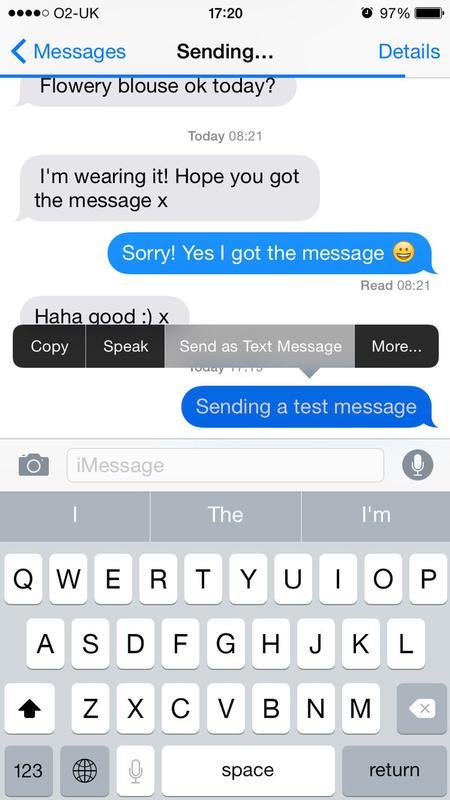
3. Upewnij się, że iMessage jest włączony i skonfigurowany poprawnie
Sprawdź, czy ustawiłeś wysyłanie i odbieranie wiadomości iMessages, przechodząc do Ustawienia>Wiadomości i sprawdzanie, czy iMessage jest włączony.
Jeśli po przejściu do tej strony zobaczysz komunikat sugerujący, że iMessage to „Oczekiwanie na aktywację ” lub „Aktywacja nie powiodła się „, przeczytaj ten artykuł: Co zrobić, gdy iMessage nie będzie aktywowany na twoim iPhone’ie.
Jeśli iMessage jest włączony i nie ma komunikatu o aktywacji, sprawdź, czy Twój telefon jest prawidłowo skonfigurowany do odbierania wiadomości iMessages: Idź do Ustawienia>Wiadomości i sprawdź adresy i numer telefonu komórkowego podane na liście Wyślij i odbierz.
Poprawka
Zakładając, że to nie jest problem z aktywacją, wykonaj następujące czynności:
- Wyłącz swój numer telefonu komórkowego lub adres e-mail na liście miejsc, w których możesz wysyłać i odbierać.
- Sprawdź, czy obok numeru telefonu w sekcji Rozpocznij nowe konwersacje znajduje się zaznaczenie, jeśli używasz iPhone’a.
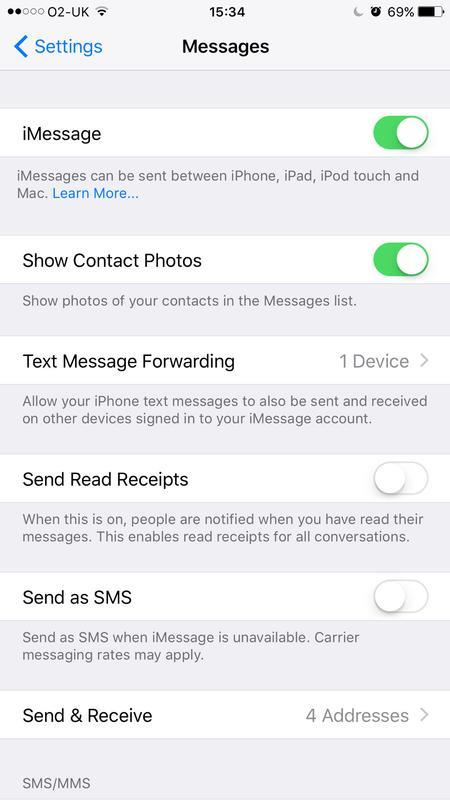
4. Wyłącz i włącz ponownie i uruchom ponownie Wiadomości
Tak jak we wszystkich dobrych artykułach dotyczących rozwiązywania problemów, jedną ważną radą jest wyłączenie i ponowne włączenie.
Poprawka
Jeśli rzeczy nadal nie działają, możesz spróbować następujących rzeczy:
- Uruchom ponownie iMessage, przechodząc do Ustawienia>Wiadomości i wyłączanie iMessage, a następnie wyłącz telefon iPhone, naciskając i przytrzymując przycisk włączania / wyłączania, przesuń w celu wyłączenia zasilania, a następnie poczekaj, aż iPhone znowu się uruchomi.
- Po ponownym uruchomieniu wróć do Ustawień>Wiadomości i włącz ponownie iMessage.
- Wyloguj się ze swojego Apple ID, a następnie zaloguj się ponownie. Następnie wybierz opcję Wyślij i odbierz i u góry strony dotknij swojego Apple ID i wybierz Wyloguj się.
- Następnie zaloguj się ponownie i sprawdź, czy to rozwiązało problem.
Aby uzyskać poradę, możesz również przeczytać artykuł Jak wysyłać i odbierać wiadomości tekstowe na komputerze Mac i jak korzystać z Wiadomości na iPhonie.
5. Usuń niektóre wiadomości
Jeśli Twoja aplikacja Wiadomości zawiera dużo zdjęć i filmów, może nieco zwolnić.
Poprawka
Istnieje kilka sposobów na zmniejszenie rozmiaru biblioteki iMessage.
- Aby usunąć wiadomości, możesz przesuwać palcem od prawej do lewej strony wiadomości na liście Wiadomości i wybrać Usuń.
- Możesz też kliknąć przycisk Edytuj w lewym górnym rogu Wiadomości i usunąć wiadomości w ten sposób.
- Istnieje również opcja „Zachowaj wiadomości ” w Ustawieniach>Wiadomości.
- Będąc tutaj, możesz także zmienić swoje ustawienia, aby wysyłać obrazy o niskiej rozdzielczości, które zajmują mniej miejsca. Wiadomości i włącz tryb niskiej jakości obrazu.
6. Sprawdź, czy system iOS jest aktualny
Jeśli twoje oprogramowanie nie jest aktualne, może to być błąd uniemożliwiający jego prawidłowe działanie.
Poprawka
Aby sprawdzić, czy zaktualizowana wersja systemu iOS jest dostępna (i pobrać i zainstalować, jeśli tak), przejdź do Ustawienia>Ogólne>Aktualizacja oprogramowania.
Aby uzyskać więcej informacji na temat procesu aktualizacji i związanych z tym problemów, zobacz Jak zaktualizować iOS.
7. Sprawdź ustawienia sieciowe
Upewnij się, że to nie jest problem z ustawieniami sieci.
Poprawka
Oto jak zresetować ustawienia sieciowe, jeśli wiadomości nie są wysyłane.
- Przejdź do Ustawienia>Ogólne>Resetuj>Zrestartować ustawienia sieci.
- Możesz także spróbować wyłączyć Pomoc Wi-Fi. Mobilne dane i przewiń w dół do WiFi Assist i wyłącz je, jeśli jest włączone.
8. Sprawdź ustawienia strefy czasowej
Niektórzy użytkownicy stwierdzili, że mieli problemy z wysyłaniem wiadomości, gdy strefa czasowa nie była ustawiona na automatyczną aktualizację.
Poprawka
Oto jak zmienić ustawienia strefy czasowej:
- Przejdź do Ustawienia>Ogólne>Data i godzina i upewnij się, że strefa czasowa jest ustawiona automatycznie.
- Ustaw Automatycznie na WŁ.
9. Zresetuj wszystkie ustawienia
W ostateczności możesz wykonać pełny reset …
W Ustawieniach przejdź do Ogólne>Nastawić.
10. Zapytaj Apple
Jeśli nadal masz problemy, prawdopodobnie nadszedł czas na spotkanie z geniuszem w Apple Store, oto jak.
Specyficzne problemy z iMessage
Poniżej przedstawiamy kilka konkretnych problemów związanych z iMessages – daj nam znać, jeśli napotkasz jakieś problemy z usługą lub odkryjesz własną.
Dlaczego mój przyjaciel nie otrzymuje wiadomości iMessages?
Jeśli wiesz, że twój przyjaciel ma iPhone’a, iPada lub Maca, powinien mieć możliwość odbierania wiadomości iMessages – ale mogą nie mieć włączonej funkcji iMessage lub nie być zarejestrowaną.
Możliwe też, że ostatnio zmienili sieć i muszą aktywować iMessage.
Alternatywnie może się zdarzyć, że Twój znajomy przełączył się na urządzenie z Androidem lub Windows?
Poprawka
Jeśli wiesz, że twój przyjaciel ma iPhone’a, może po prostu musi włączyć usługę.
- Przejdź do Ustawienia>Wiadomości.
- Włącz iMessage.
Jednak może to nie być takie proste, więc mamy oddzielny samouczek dotyczący kroków, które muszą wykonać, aby upewnić się, że iMessages się przedostaną.
Jeśli Twój znajomy nie ma już iPhone’a, nadal jest możliwe, że możesz wysyłać wiadomości iMessages – ale nie zostaną dostarczone do nowego telefonu.
- Jeśli nadal mają starego iPhone’a, mogą przejść do Ustawienia>Wiadomości.
- Wyłącz iMessage.
- Możliwe jest również dezaktywowanie iMessage za pomocą narzędzia internetowego tutaj.
Po wyłączeniu iMessage, wiadomości tekstowe wysyłane na iPhone’a będą zielone, a nie niebieskie.
Efekty wizualne iMessage nie działają
Powrót w iOS 10 Firma Apple wprowadziła zabawne animowane efekty, które można wykorzystać do ulepszenia swoich wiadomości iMessages.
Na przykład możesz nacisnąć i przytrzymać dymek, aby dodać kciuk do góry lub serce, możesz wysłać szkice, a jeśli naciśniesz i przytrzymasz strzałkę, którą zwykle dotykasz, aby wysłać wiadomość, uzyskasz dostęp do zabawnych efektów, takich jak
Poprawka
Jeśli problem polega na tym, że niektóre z tych efektów wizualnych nie są odbierane przez odbiorcę, spróbuj wykonać następujące czynności:
- Sprawdź, czy odbiorca zainstalował system iOS 10 lub iOS 11.
- Niektóre efekty również nie zadziałają, jeśli twój przyjaciel ma włączoną funkcję Zmniejszonego Ruchu na swoim iPhonie (mogły one zmienić ustawienie, aby oszczędzać baterię zgodnie z radą w tej funkcji). Dostępność>Zmniejsz ruch>Poza.
Uwaga: twoje efekty nie będą działały, jeśli nie zostaną wysłane jako iMessage;
Nie można wysłać grupy iMessage
Jeśli masz problemy z wysyłaniem wiadomości do grup osób, jednym z powodów może być to, że jeden z Twoich kontaktów nie ma już iPhone’a.
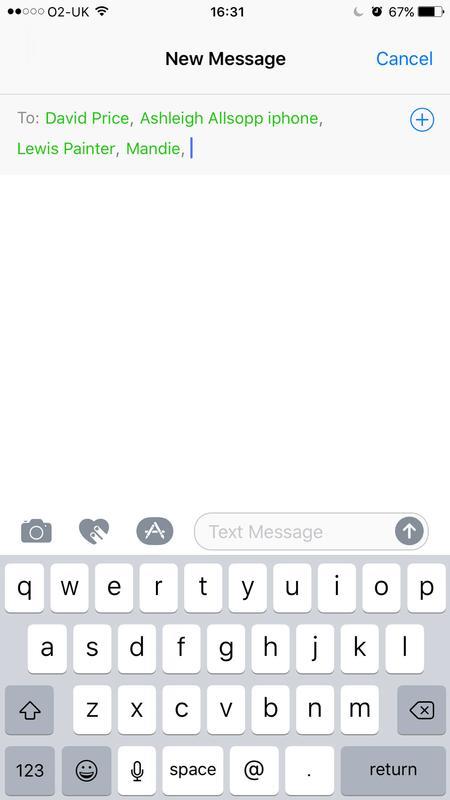
Gdy wysyłasz wiadomość grupową w iMessage, wszystkie twoje kontakty będą wyświetlane jako niebieskie, dopóki nie dodasz osoby, która nie ma wiadomości iMessage, a następnie zmienią kolor na zielony, ponieważ grupa iMessage nie będzie obsługiwana.
Jeśli masz grupę iMessage i jeden z twoich kontaktów przestał używać swojego iPhone’a, przerwałoby to grupę iMessage.
Jest również możliwe, że nie możesz wysłać wiadomości grupowej do istniejącego wątku, ponieważ opuściłeś rozmowę.
Poprawka
Jeśli uważasz, że wyłączyłeś się z wiadomości grupowej, jak opisaliśmy powyżej, musisz wykonać następujące czynności:
- Otwórz aplikację Wiadomości i stuknij wiadomość grupową, na którą chcesz odpowiedzieć.
- Jeśli opuściłeś rozmowę, wiadomość powie ci o tym.
- Nie możesz jednostronnie dołączyć do rozmowy: musisz ponownie dodać jednego z pozostałych uczestników.
- Możesz też rozpocząć nową rozmowę z tymi samymi uczestnikami i przejść od tego miejsca.
Co zrobić, jeśli chcesz wysyłać wiadomości grupowe do znajomych i nie wszystkie mają iPhone’y?
Zgubione lub przypadkowo usunięte wiadomości
Jeśli przypadkowo skasowałeś ważne wiadomości lub zaktualizowałeś swoje iPhone i zorientowałeś się, że niektóre wiadomości zniknęły, nie martw się: możesz je odzyskać.
Istnieje pięć głównych sposobów odzyskiwania utraconych lub usuniętych wiadomości iMessages:
- Pobierz z kopii zapasowej iCloud.
- Pobierz ze strony internetowej iCloud.
- Skontaktuj się z operatorem swojego telefonu.
- Pobierz z kopii zapasowej iTunes.
- Pobierz przy użyciu aplikacji innej firmy.
Omówimy je wszystkie w osobnym artykule: Jak odzyskać usunięte wiadomości tekstowe.
Wiadomości na iPhonie nie pojawiają się (lub nie działają) na Mac / iPadzie
Pasujące aplikacje wiadomości na iOS i Mac powinny umożliwiać łatwe i wygodne prowadzenie konwersacji iMessage na dwóch platformach.
Poprawka
Nie martw się.
Jeśli nie chcesz włączyć usługi iMessages w usłudze iCloud (może to mieć wpływ na dostępne miejsce), możesz spróbować wykonać następujące czynności:
- Przejdź do Ustawienia>Wiadomości>Wyślij i odbierz.
- Teraz otwórz aplikację Wiadomości na komputerze Mac.
- Na koniec uruchom ponownie wiadomości na każdym urządzeniu i (miejmy nadzieję), że problem został rozwiązany.
Aby uzyskać więcej informacji, zobacz Jak zsynchronizować rozmowy w iMessage na iPhone’ach, iPadach i Macach.







